【iOS】E-mailでのバックアップ方法(有料版)
iPhoneからiPhoneへの機種変更の場合は、機種変更前の機種でデータを保存し、新機種でデータを復元することでデータを移行いただけます。
有料版おカネレコでは、E-mail以外にDropbox、Evernote、GoogleDrive、iCloudDriveへバックアップデータを保存することができます。保存したバックアップデータは同じOSのおカネレコでのみ復元が可能です。
【E-mailでのバックアップデータ保存方法(機種変更前の端末での操作)】
1. おカネレコを起動し、トップ画面上部の「歯車」ボタンを押します。
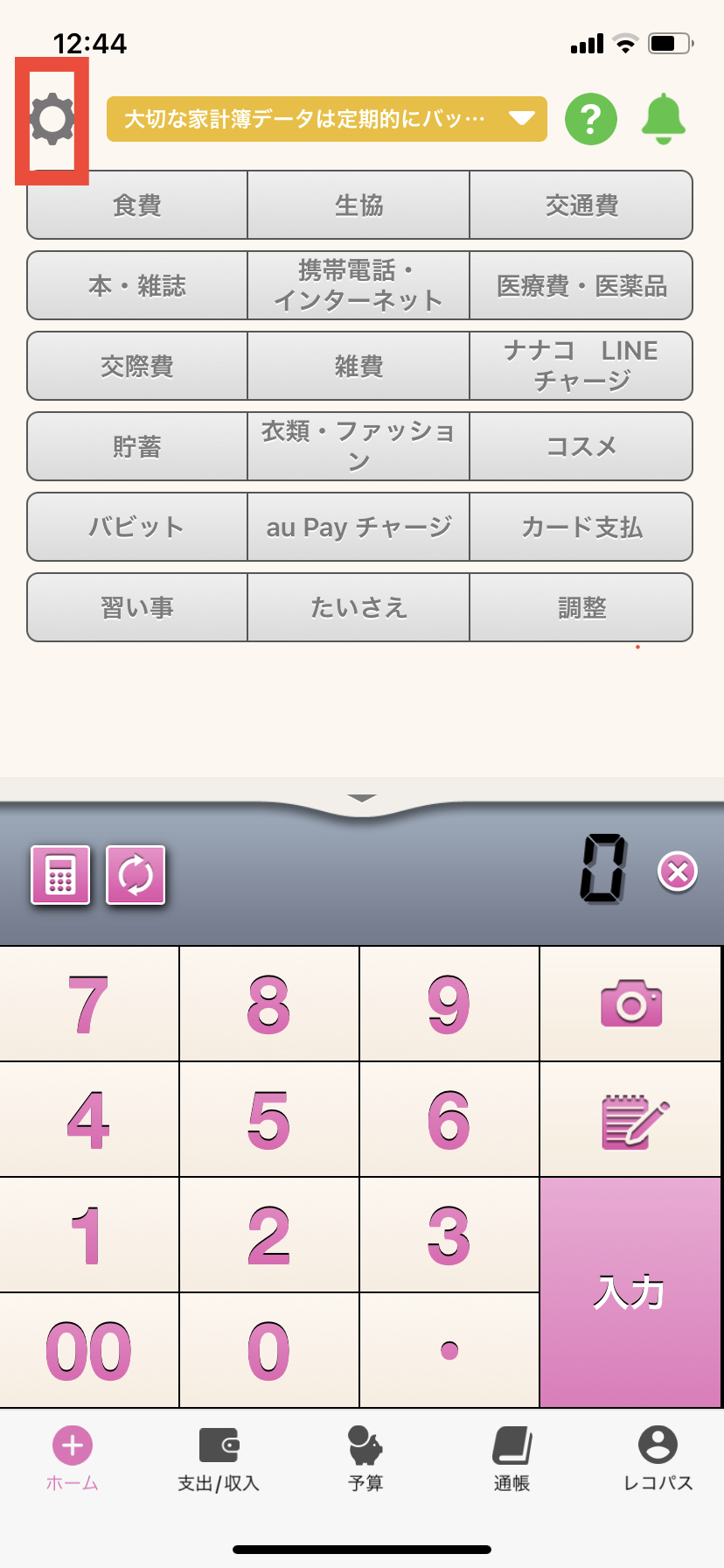
2. 「データ」を押します。
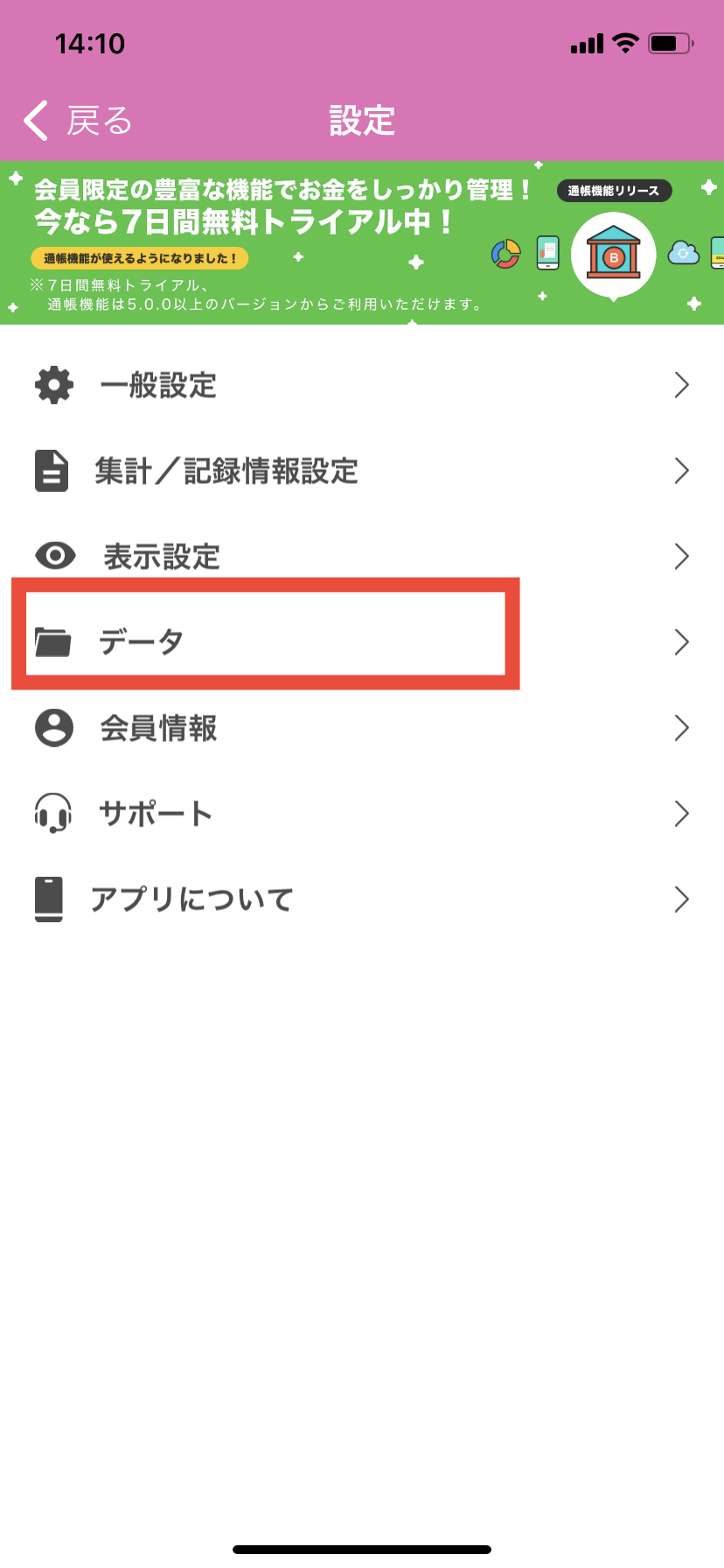
3. 「データバックアップ/復元」を押します。
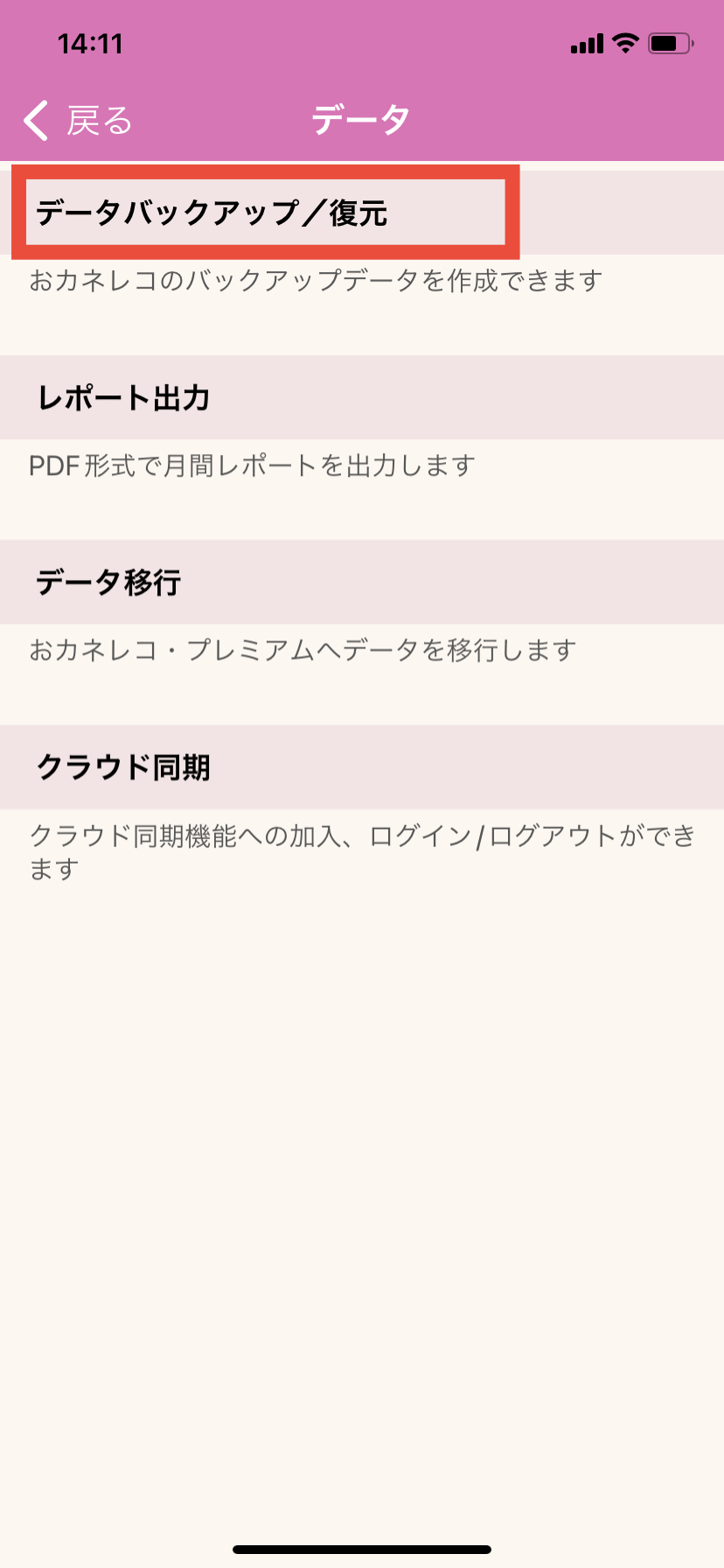
4. 「データバックアップ(E-mail)」を押します。
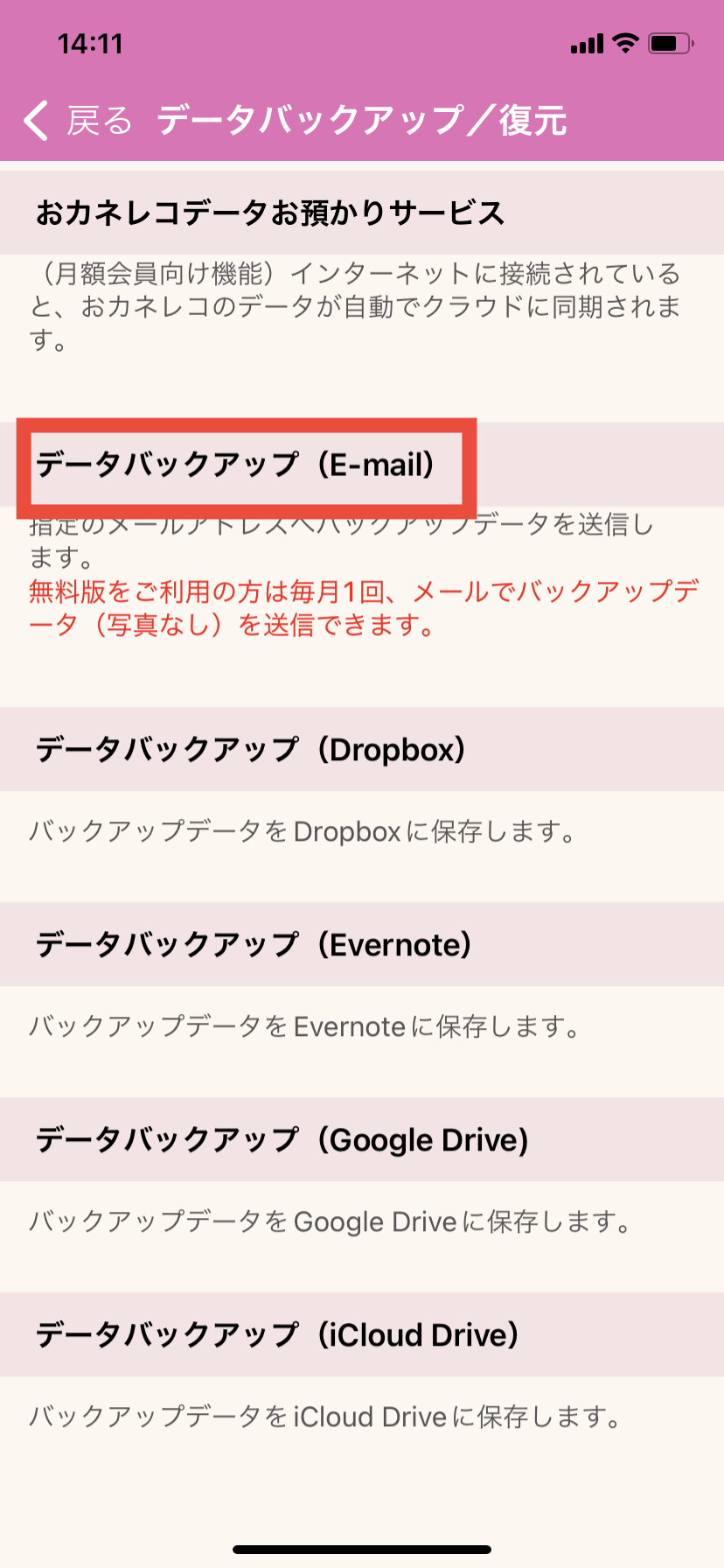
5.「メールを送信(写真あり)」または「メールを送信(写真なし)」を押します。
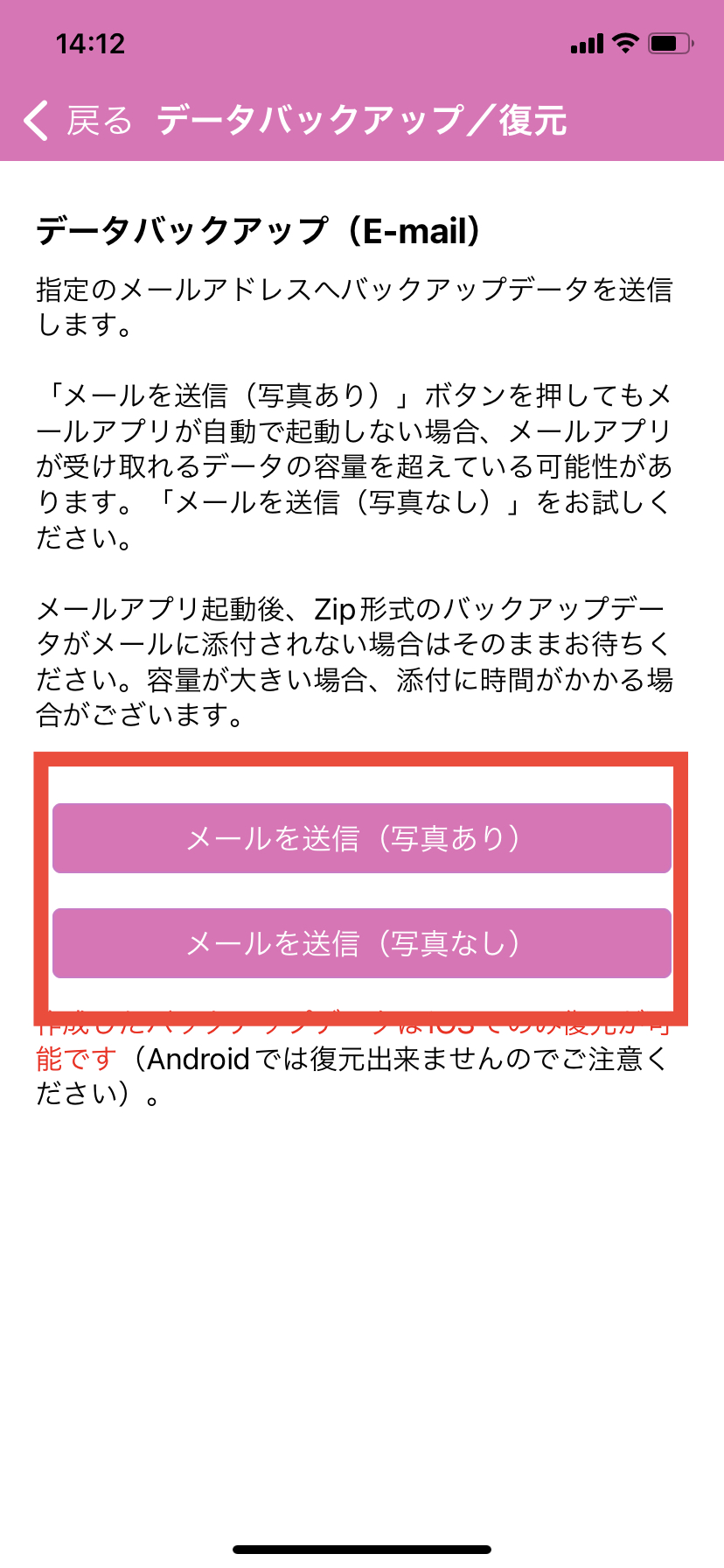
6. 注意書きを読み、「OK」を押します。
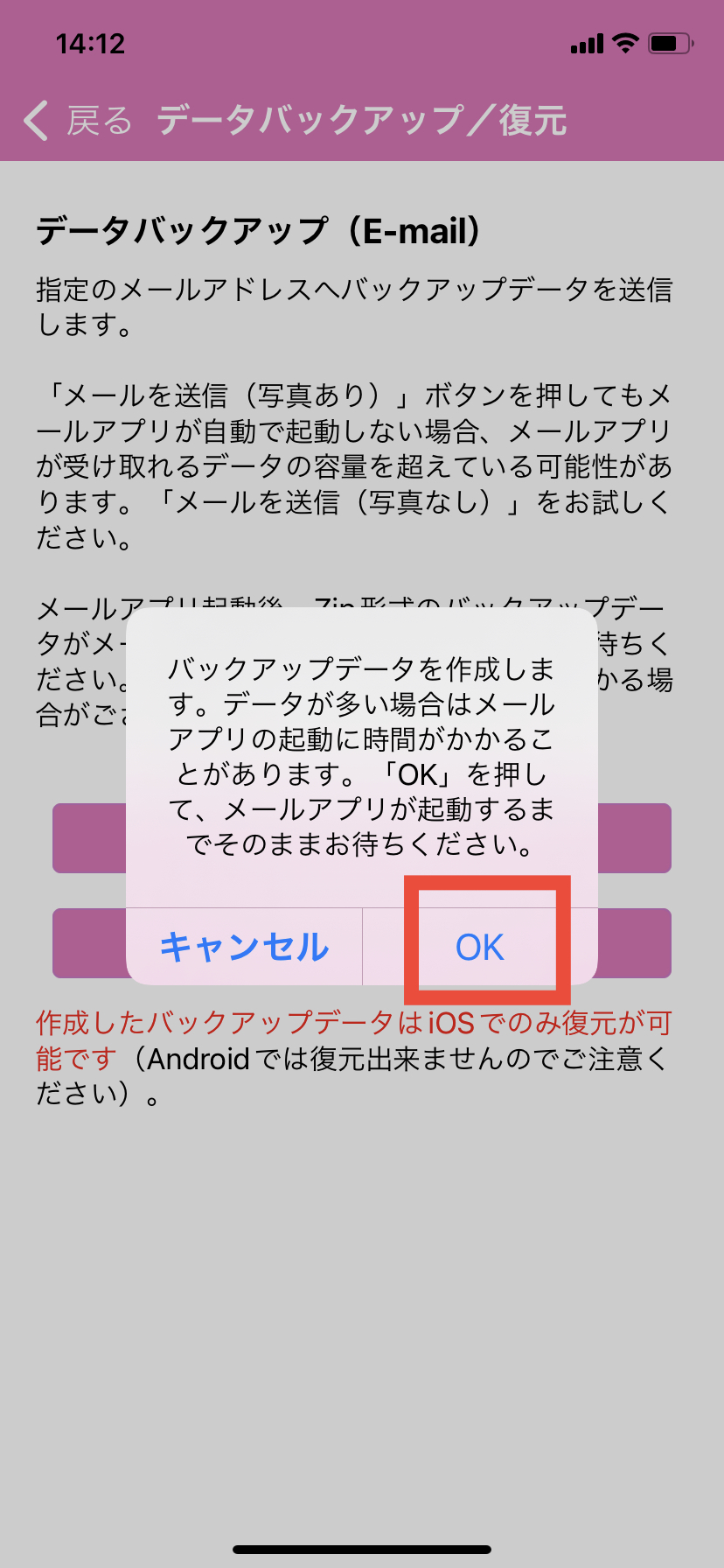
7. iPhone標準のメールアプリが起動します。宛先欄を押します。
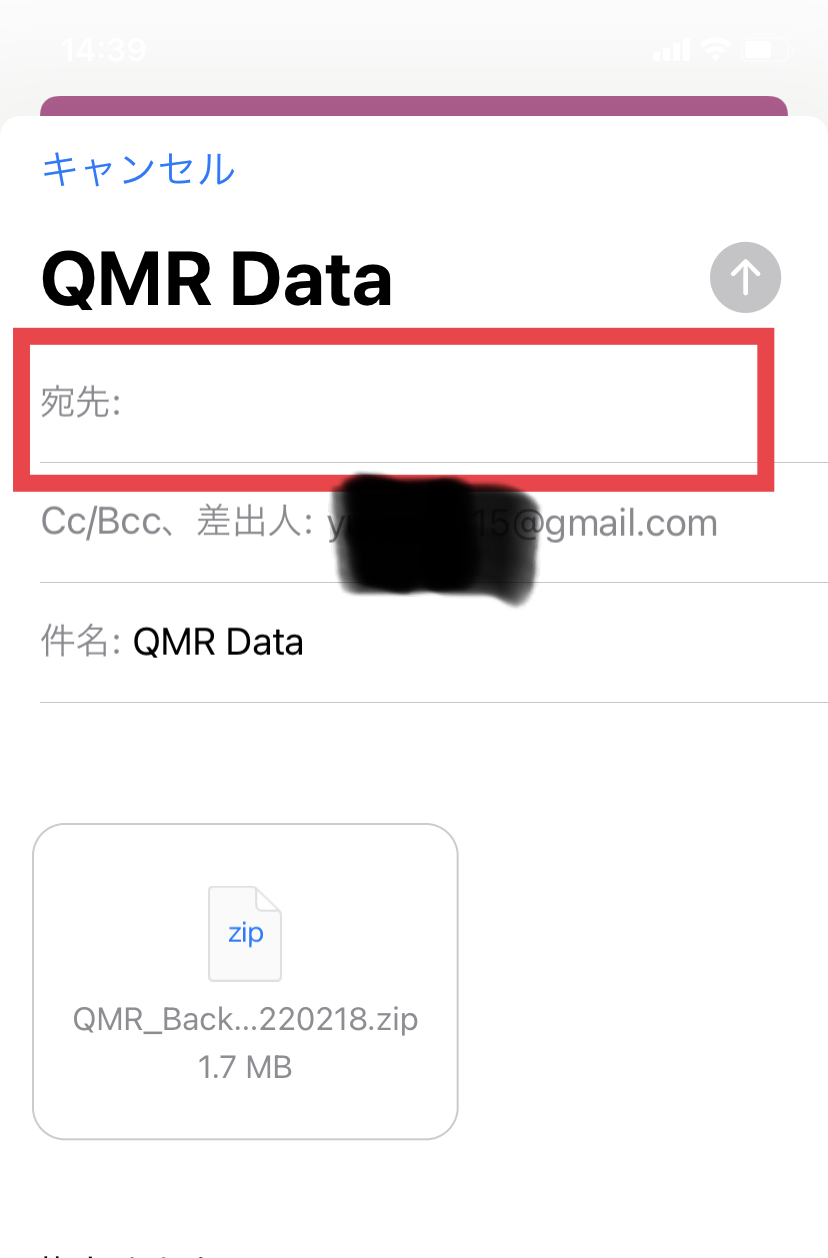
※宛先はご自身のアドレス(新機種で受け取れるメールアドレス)をご入力ください。
※データが多い場合などはメールアプリの起動、添付ファイルの作成に時間がかかる場合があります。
その場合は添付ファイルが作成されるまでお待ちください。
8. 宛先にメールアドレスを入力すると、送信ボタンの文字が青くなります。送信ボタンを押します。
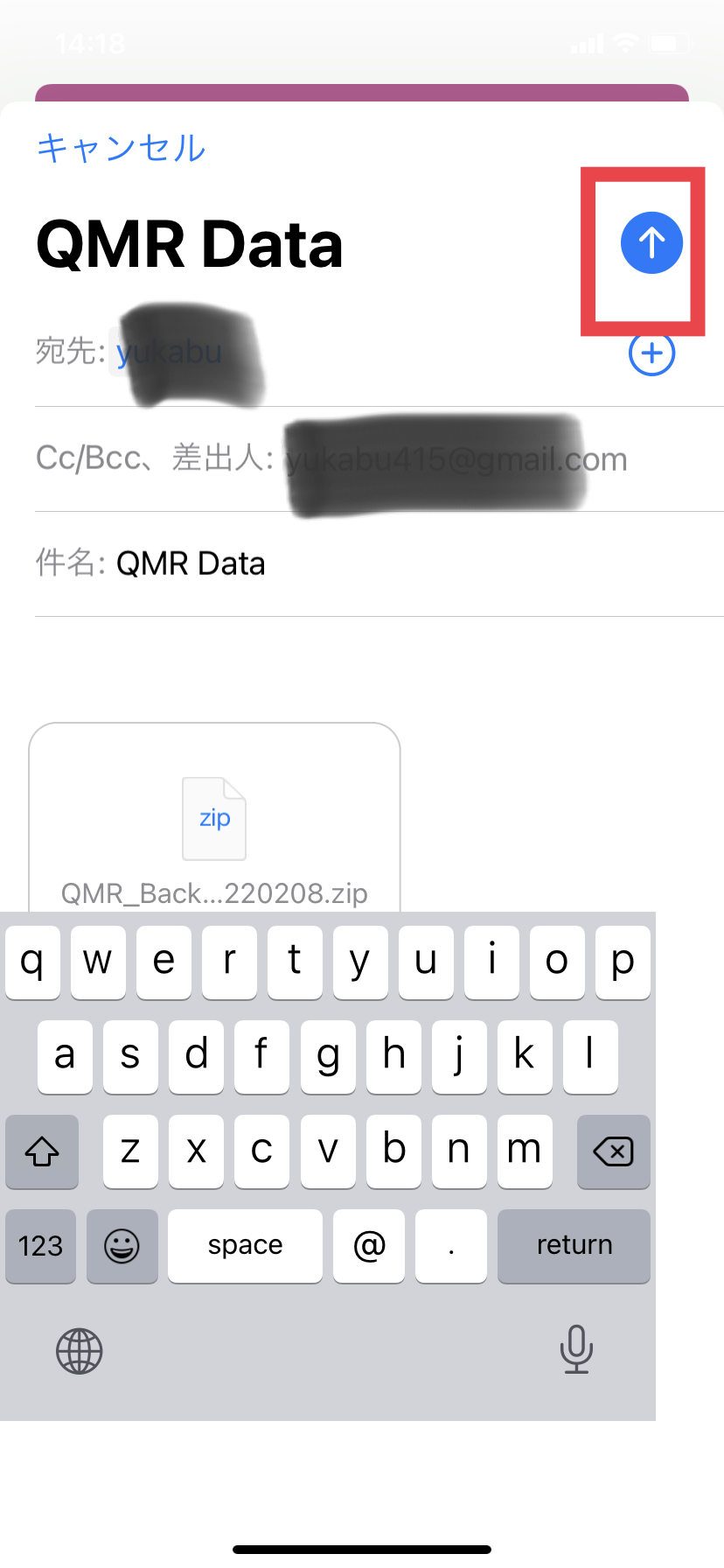
9. アプリに最終のバックアップ作成日時が表示されます。
※写真データは含まれませんので、写真も含めてデータ移行する場合はプレミアム機能をご利用ください。
